Решение 1: выключите телевизор и включите его обратно
Чтобы решить проблему, когда Netflix не работает над вашим Vizio Smart TV, вы можете попробовать выключить телевизор, а затем включить его обратно. Следуй этим шагам:
- Выключите телевизор Vizio.
- Отключите кабель питания от разгибания или настенного гнезда.
- Подождите около 5-10 минут.
- Подключите кабель питания и включите телевизор обратно.
- Попробуйте потоковую передачу на Netflix еще раз, чтобы увидеть, решается ли проблема.
Решение 2: Обновите приложение Netflix
Если приложение Netflix на вашем vizio Smart TV устареет, вы можете столкнуться с проблемами. Вы можете вручную обновить приложение Netflix, выполнив эти шаги:
- Перейти в магазин приложений Vizio.
- Найдите приложение Netflix.
- Выберите приложение и нажмите кнопку «Желтая» на удаленном дистанционном управлении Vizio.
- Выберите «Обновить», чтобы обновить приложение Netflix.
- Подождите, пока будет установлено обновление.
- Попробуйте потоковую передачу на Netflix снова после обновления.
Решение 3: Проверьте подключение к Интернету
Сильное и стабильное подключение к интернету необходимо для потоковой передачи на Netflix. Вы можете проверить свое подключение к Интернету и скорость, выполнив эти шаги:
- Подключите свой мобильный телефон к сети.
- Используйте инструмент проверки скорости в Интернете, чтобы проверить скорость вашего интернета.
- Если ваш интернет медленно, попробуйте выпустить некоторую полосу пропускания и увеличить скорость.
Решение 4: Подключите телевизор к сети
Если вы недавно получили новый Smart TV Vizio и не подключили его к сети, вам нужно выполнить эти шаги:
- Нажмите кнопку «Меню» на удаленном управлении и выберите «Сеть».
- Подключите телевизор к домашней сети Wi -Fi.
- Чтобы проверить скорость подключения, выберите «Сетевой тест» или «тест на соединение».
Решение 5: очистить код ошибки
Если вы столкнетесь с кодом ошибки при попытке воспроизвести видео на Netflix, вы можете попытаться очистить код ошибки, выполнив эти шаги:
- Скопируйте код ошибки.
- Посетите страницу справки Netflix и найдите инструкции о том, как очистить код ошибки.
Решение 6: Обновите прошивку вашего телевизора
Если прошивка вашего Vizio TV устарела, это может вызвать проблемы с Netflix и другими потоковыми приложениями. Вы можете обновить прошивку телевизора, выполнив эти шаги:
- Нажмите кнопку меню на дистанционном управлении телевизора.
- Перейти к системе.
- Перейти к обновлению программного обеспечения.
- Выберите «Проверьте для обновления».
- Если обновление доступно, следуйте подсказкам для его установки.
Решение 7: перезагрузить домашнюю сеть
Если ни одно из вышеперечисленных решений не работает, вы можете попробовать перезагрузить свою домашнюю сеть, выполнив эти шаги:
- Выключите свой модем/маршрутизатор и отключите их из источника питания.
- Подождите около 5 минут.
- Подключите их обратно и включите их.
- Подождите, пока сеть полностью перезапустите.
- Попробуйте снова транслировать на Netflix.
Решение 8: сбросить настройки вашего телевизора
Если все остальное не удается, вы можете попробовать выполнить сброс на заводе на своем Smart TV Vizio. Имейте в виду, что это будет стереть все ваши настройки и личные данные, поэтому обязательно сделайте резервную копию чего -либо важного, прежде чем продолжить. Чтобы выполнить сброс фабрики, выполните эти шаги:
- Нажмите кнопку меню на дистанционном управлении телевизора.
- Перейти к системе.
- Перейти в сброс и администратор.
- Выберите «Сбросить телевизор на фабрику по умолчанию».
- Следуйте инструкциям на экране, чтобы завершить сброс.
Решение 9: Свяжитесь с поддержкой Vizio
Если ни одно из вышеперечисленных решений не работает, рекомендуется связаться с поддержкой Vizio для получения дополнительной помощи. Они могут предоставить конкретные шаги по устранению неполадок на основе вашей телевизионной модели и помочь решить Netflix, не работающую проблему.
Вопросы:
1. Почему Netflix не работает над Vizio Smart TV?
Приложение Netflix на вашем Vizio Smart TV может не работать по различным причинам, таким как перебои в сервере, устаревшая версия приложения, проблемы с подключением к Интернету или устаревшая прошивка телевизора.
2. Как я могу решить проблему, когда Netflix не работает на моем Vizio Smart TV?
Вы можете попробовать отключить телевизор и включить его, обновить приложение Netflix, проверить подключение к Интернету, подключение телевизора с сетью, очистку любых кодов ошибок, обновление прошивки вашего телевизора, перезагрузку вашей домашней сеть.
3. Есть ли у Netflix отключения сервера?
Да, Netflix может испытывать отключения или сбои сервера, что может привести к тому, что приложение не будет открыто или трудности в потоковом контенте. В таких случаях вам может потребоваться подождать, пока серверы вернутся в Интернет.
4. Как я могу обновить приложение Netflix на моем Vizio Smart TV?
Вы можете обновить приложение Netflix на своем vizio Smart TV, перейдя в App Store Vizio, найдя приложение Netflix, выбрав его и выбрав опцию «Обновление». Следуйте подсказкам на экране, чтобы завершить обновление.
5. Как я могу проверить скорость подключения к Интернету?
Вы можете проверить скорость подключения к Интернету, подключив свой мобильный телефон к сети и используя инструмент проверки скорости в Интернете. Существует множество инструментов, которые могут измерить скорость вашего подключения к Интернету.
6. Что мне делать, если мой Smart TV Vizio не подключен к сети?
Если ваш Smart TV Vizio не подключен к сети, вам нужно перейти в меню, выберите «Сеть» и следуйте инструкциям, чтобы подключить его к домашней сети Wi -Fi. Вы также можете проверить скорость соединения, чтобы обеспечить плавную потоковую передачу.
7. Как я могу очистить код ошибки на Netflix?
Если вы столкнетесь с кодом ошибки на Netflix, вы можете скопировать код, посетить страницу справки Netflix и найти инструкции по очистке конкретного кода ошибки, с которой вы сталкиваетесь. Страница справки Netflix содержит подробную информацию о устранении неполадок в различных кодах ошибок.
8. Как я могу обновить прошивку моего Vizio TV?
Вы можете обновить прошивку вашего Vizio TV, перейдя в меню, выбрав «Систему», а затем выбрав «Обновление программного обеспечения.«Оттуда вы можете проверить наличие доступных обновлений и следить за подсказками, чтобы установить их по телевизору.
9. Что мне делать, если ни одно из решений не работает?
Если ни одно из решений, упомянутых выше, работает, рекомендуется связаться с поддержкой Vizio для получения дополнительной помощи. Они могут предоставить персонализированные шаги по устранению неполадок на основе вашей конкретной телевизионной модели и помогать разрешить Netflix, не работающую проблему.
Есть ли у серии Vizio D Netflix
Если вы только что получили телевизор новый, и это’S ваш первый умный телевизор, то есть вероятность, что вы не сделали’T подключите телевизор к сети. Чтобы подключить ваш Smart TV Vizio к сети, следуйте процедуре ниже.
9 решений для исправления Netflix не работает над Vizio Smart TV [2022]
Netflix не работает над Vizio Smart TV? Есть несколько советов по устранению неполадок, которые вы могли бы попробовать, чтобы Netflix снова работала над своим телевизором Vizio.
Одна из основных целей, которые люди имеют для покупки интеллектуального телевидения, – это иметь мгновенный доступ к потоковым услугам, включая провайдеров в прямом эфире. Говоря о потоковых услугах, Netflix – это практически самый популярный вариант. Вы не говорите об потоковых службах, не упоминая Netflix.
Ну, это’S действительно хороший сервис, имеет бюджетные планы и предоставляет своим подписчикам огромную библиотеку названий по требованию. Netflix Originals также являются первоклассными и эпическими, что является одной из причин, по которой многие люди любят платформу. Теперь, почему Netflix не работает на Vizio Smart TV?
На самом деле, Vizio Smart TVs уже поставляются с приложением Netflix, уже установленным; Вам нужно только войти и начать потоковую передачу. Но потом, по разным причинам, приложение Netflix на вашем vizio Smart TV может прекратить открытие, или вам может быть трудно транслировать в сети. Когда это произойдет, по настоящему Соглашению некоторые исправления, чтобы попробовать.
Почему Netflix не работает над Vizio Smart TV?
Серверы Netflix могут быть ошеломлены. Да, такие вещи случаются, и когда серверы перегружены, они перестанут отвечать или полностью оказаться в автономном режиме. По -видимому, до тех пор, пока серверы упали, вы не можете транслировать фильм или показать на Netflix; Вам придется подождать, пока серверы вернутся в Интернет.
Тем не менее, позади отключений и сбоев сервера, существуют другие возможные ситуации, которые могут привести к открытию приложения Netflix, или определенный фильм Netflix не будет играть на вашем телевизоре. Если бы он был на мобильных телефонах, вам было бы рекомендовано очистить кэш приложения Netflix как средства для устранения неполадок.
Но теперь мы не говорим о мобильных телефонах. Итак, как вы исправляете проблемы Netflix на Vizio Smart TV? Эта статья ясно объясняет, как вы можете это сделать.
Как исправить Netflix не работает на Vizio Smart TV?
Есть несколько обходных путей, которые вы можете попробовать, чтобы Netflix снова работала над своим Vizio TV, так что вы можете наслаждаться любимым контентом.
1. Выключите телевизор и включите его
Это должно быть первое, что нужно сделать, когда ваш телевизор’S Netflix App внезапно перестает работать. Однако это действие следует за процессом – процесс объясняется ниже:
- Выключите телевизор Vizio
- Отключите кабель питания от разгибания или настенного гнезда
- Подождите несколько минут, дайте’Скажи 5 – 10 минут
- Подключите кабель питания и включите телевизор обратно
- Попробуйте потоковую передачу снова на Netflix, чтобы узнать, исправлена ли проблема
Не зафиксировано? Попробуйте другие исправления ниже.
2. Обновить приложение Netflix
Вероятно, приложение Netflix устарело, и ваш телевизор не настроен на автоматическое обновление своего приложения. В этом случае вы должны вручную обновить приложение Netflix до последней версии, доступной для вашего Smart TV. Это довольно просто и легко сделать.
- Перейти к Vizio App Store и найти Netflix App
- Выберите приложение и нажмите кнопку «Желтая» на удаленном дистанционном управлении Vizio
- Выбирать “Обновлять” Чтобы обновить выделенное приложение – Netflix
- Подождите, пока будет установлено обновление, затем вы сможете вернуться и попробовать снова потоковой трансляции.
3. Проверьте подключение к Интернету
Ты можешь’T -поток на любой сервис без сильного и устойчивого подключения к Интернету. Если вы’повторно на ограниченный план данных, проверьте, если вы’Ve исчерпал ваши выделенные данные, чтобы вы могли обновлять и продолжать иметь плавный интернет -опыт. Но если ты’на неограниченном плане, конечно, проблема не’T о данных, так что вы должны проверить скорость Интернета.
Есть довольно много способов проверить скорость в Интернете. Вы можете подключить свой мобильный телефон к сети и использовать любой из многочисленных инструментов проверки скорости в Интернете, чтобы увидеть, насколько быстро или замедлить ваше подключение к Интернету. Видимо, если ваш интернет медленный, это может быть причиной, по которой Netflix не’T, работая на вашем телевизоре, вам нужно выпустить пропускную способность и увеличить скорость.
4. Подключить телевизор к сети
Если вы только что получили телевизор новый, и это’S ваш первый умный телевизор, то есть вероятность, что вы не сделали’T подключите телевизор к сети. Чтобы подключить ваш Smart TV Vizio к сети, следуйте процедуре ниже.
- нажмите “Меню” кнопку на пульте и выберите “Сеть.”
- Подключите телевизор к домашней сети Wi -Fi – чтобы проверить скорость подключения, выберите “Сетевой тест” или “Тест подключения.”
5. Очистить код ошибки
Иногда Netflix может показать вам код ошибки, когда вы пытаетесь воспроизвести видео или фильм. Если это ваш случай, скопируйте код ошибки, посетите Netflix’S справочная страница и поиск, как очистить код ошибки.
6. Обновите свой телевизор’S прошивка
Другая возможная причина, по которой Netflix может не открыть на вашем телевизоре, заключается в устаревшей телевизионной прошивке. Когда ваш телевизор Vizio’S прошивка в значительной степени устарела, не только Netflix, но и большинство потоковых сервисов’ Приложения выиграли’T Open. Чтобы обновить свой телевизор’S прошивка, выполните следующие шаги.
- нажмите Меню кнопка на вашем пульте телевизора
- Идти к Система Настройки и выберите Проверьте наличие обновлений
- Если здесь’S любое обновление доступно, загрузите его.
7. Черный экран? Сбросить свой vizio Smart TV
Вы можете исправить черный экран Vizio TV, выключив телевизор и отключив его от питания в течение нескольких минут – прежде чем подключить его назад и включить телевизор. Тем не менее, есть еще один способ исправить это – сбросить телевизор. Чтобы сбросить черный экран Vizio Smart TV, следуйте руководству ниже.
- Идти к Меню >>> Система >>> сбросить и администратор
- Выбирать Сбросить на настройки фабрики и позволить процессу полностью работать
8. Переключиться на другую сеть
Если ваша текущая сеть не показывает быстрой скорости, возможно, вам следует переключиться на другую сеть, чтобы увидеть, будет ли проблема решена. Главным образом, это сетевые проблемы, которые делают Netflix недоступны для его пользователей.
9. Удалить и переустановить приложение Netflix
- Посетите Vizio App Store, найдите приложение Netflix и выберите его
- Откройте страницу приложения и выберите «Удалить/удалить
- Как только приложение будет удалено с вашего телевизора, подождите некоторое время, затем установите/загрузите его обратно на телевизор.
Как загрузить Netflix Shows для потоковой передачи в автономном режиме
Хорошо, теперь, когда ты’ve фиксированный Netflix не работает над Vizio Smart TV, пусть’S рассказывает о том, как вы можете сохранить фильмы и телешоу от Netflix до вашего местного хранилища. Это не о встроенной Netflix “Скачать” Функция, которая позволяет вам сохранять фильмы и эпизоды для о автономном потоке.
В этом случае вы’D Используйте профессиональное программное обеспечение для загрузки Netflix, загрузка Streamgaga. С программным обеспечением для загрузки Streamgaga вы можете сохранить любой фильм, видео или эпизод от Netflix в формате MP4, а также с высококачественными аудиоте. Это программное приложение работает в ОС Windows, и оно интуитивно понятно.
Функции скачивания Streamgaga
- Сохраняет видео Netflix в формате MP4 с качеством разрешения до 1080p
- Позволяет вам сохранять субтитры отдельно или remux в видео
- Удаляет рекламу и цифровые ограничения из видео
- Сохраняет информацию о метаданных фильмах
- Поддерживает пакетный режим для нескольких одновременных загрузок.
Шаги по загрузке Netflix Videos с использованием загрузки Streamgaga
Перво -сначала вам нужно загрузить и установить Streamgaga на компьютерную систему, затем вы можете выполнить шаги ниже.
Первый шаг:
Запустить программу после установки и нажмите “VIP -услуги” на левой панели. Ты’D представлены картами различных потоковых сервисов, посмотрите на Netflix и нажмите на него – затем войдите в свою учетную запись в следующем всплывающем окне.
Второй шаг:
После того, как вы вошли, ищите фильм или эпизод, который вы хотите скачать, и начать играть в него. Когда видео играет, кнопка загрузки появится в средней части воспроизводимого окна. Выберите предпочтительные параметры загрузки и нажмите кнопку загрузки, затем загрузите фильмы.
Третий шаг:
Вы можете скачать несколько фильмов или эпизодов, повторив два шага выше. Чтобы просмотреть все текущие загрузки, нажмите на Загрузка вкладка на левой панели. В окне загрузки вы можете сделать паузу, возобновить или отменить постоянные загрузки.
Краткое содержание
Говоря о том, что Netflix не работает над vizio Smart TVs? В этой статье объясняются до 9 возможных способов решить проблему и получить доступ к вашей любимой потоковой службе. Если вам нужно загрузить фильмы Netflix на свой компьютер или мобильное устройство, используйте приложение StreamGaga Netflix Downloader.
Есть ли у серии Vizio D Netflix
Exertis предоставляет все для реселлера, продающего на рынке B2B от товарных продуктов до специализированных решений. Это включает в себя широкий спектр вычислительных вычислений, печати, компонентов, Pro AV и аксессуаров от ведущих поставщиков в каждой из этих категорий. У нас есть экспертные команды, сосредоточенные на каждой области, которые гарантируют, что у вас есть правильная поддержка и решения для удовлетворения вашего клиента’S Требования. Потому что в Exertis мы имеем в виду бизнес.
Предприятие
На Exertis Enterprise мы понимаем, насколько необходимо предоставить решения, которые обеспечивают реальную ловкость бизнеса. Мы процветаем не только встречаться, но и превзойти ожидания наших поставщиков, наших партнеров и конечных пользователей. Наш подход к рынку предприятия отличает нас, и наши постоянные фокусировки добавляют ценность на каждом этапе и поддерживают актуальность для наших клиентов.
Работать с нами и вами’LL обнаружите портфель и услуги, которые удовлетворяют потребности вашего бизнеса. Мы помогаем вам развивать ваш бизнес с помощью первоклассной, адаптированной поддержки от предварительных продаж до пост-продажи.
Наши комплексные услуги ISO 27001, аккредитованные, включают в себя белые варианты метки, управляемые услуги, конфигурацию, обслуживание на месте, центр интеграции и 24/7 сетевой операционной центр.
Мобильный
Ли ты’RE Retail, Etail, Telco, мобильный дилер или реселлер ИТ, у нас не только самый широкий ассортимент телефонов и аксессуаров от ведущих производителей, но и опытной и знающей команды мобильных экспертов, готовых помочь вам. Мы также предоставляем широкий спектр услуг, которые просто облегчают вам дело: настройка, наборы и пакетирование; SIM -пары; партия и подготовка; Программы выполнения конечного пользователя, посева и кредитования; обучение и демонстрации; 2-й жизненный цикл и реконструкция, схемы обмена и DAAS, предлагающие это’S уникален в отрасли.
Это’S все, что вам нужно, и многое другое от специализированного мобильного дистрибьютора.
Офисные принадлежности
Поставки экспертизы:
Exertis Supplies является специализированным дистрибьютором расходных материалов для принтеров, средств массовой информации, офисных принадлежностей и прикрепления продуктов, предоставляющих выделенное управление учетными записями и непревзойденные уровни обслуживания и поддержки для посредников и розничных продавцов по всей Великобритании.
Exertis Supplies фокусируется на не управляемых реселлерах и розничных продавцах.
- Общий
- Розничная торговля
- Эт
- Офисные реселлеры
Мобильный
Exertis Mobile является ведущим поставщиком дистрибуции мобильных продуктов и решений в каждой из своих стран с непревзойденным портфелем продуктов из основных производителей телефона, планшетов и аксессуаров в мире. У нас есть специализированные команды, обслуживающие широкий спектр телекоммуникационных компаний, розничных, мобильных и B2B -клиентов.
Розничная торговля
Exertis имеет крупнейшую торговую торговую форму в Великобритании, предоставляя ключевую управление учетными записями и специальную команду разработчиков. Наши клиенты могут воспользоваться непревзойденным ассортиментом услуг через наши специалисты по продажам:
- В сети
- Каталог
- Традиционный и телевизор
- Бакалейщик
- Независимый
- Разработка
ЭТО
Exertis имеет крупнейшую дистрибьюторную технологию, ориентированную на продажи в каждой из своих стран и предоставляет ключевые команды по управлению счетами и развитием бизнеса.
Наши клиенты могут воспользоваться непревзойденным ассортиментом услуг через наши специалисты по продажам:
- Вычисление
- Тфу
- Компоненты
- Распечатать
- Периферийные устройства и аксессуары
Pro Av
Похвастается единственным сертифицированным специалистом по технологиям (CTS) квалифицированным группам продаж дистрибуции в отрасли Exertis Pro Av Solutions предлагает непревзойденную экспертизу. Объединяя решения AV, IT и сетевых взаимодействий, наша специальная команда продаж может предоставить клиентам полную консультационную службу, дизайн и установку наряду с доступом к непревзойденному ассортименту поставщиков.
- Глобальные решения цепочки поставок
- Виртуальное склады
- Полный дизайн системы AV
- 24x7x365 TAC
- Предварительные консультации и поддержка проекта
- Выделенные услуги доставки белой перчатки
- Светодиодный дизайн и консультации
- Программы финансов и лизинга кредитов
Предприятие
Exertis Enterprise берет наиболее технические наборы продуктов от центра обработки данных до рабочего стола и завершает их в экспертные консультации, профессиональные услуги и поддержку для предоставления услуг премиум -класса для наших партнеров, чтобы использовать.
- Сервер и хранение
- Сеть и инфраструктура
- Программное обеспечение и безопасность
- Системы и устройства UC
- Профессиональные услуги
Exertis Global Operations
Exertis Global Operations является лидером в разработке и эксплуатации цепочек поставок материалов. Мы предоставляем оптимизацию затрат, капитала и сложности для наших глобальных клиентов.
- Консультирование
- Материалы
- Управление материалами
- Материалы выполнения
- Материалы финансирование
Как обновить приложения на телевидении Vizio
Одна классная особенность Vizio’S Line of Smart TV-это встроенное устройство Chromecast. Chromecast, конечно, является потоковым медиа -адаптером от Google, который позволяет воспроизводить видео и музыку через потоковые услуги прямо на телевизор. Различные каналы, включая музыку и игры, организованы в “Программы” на телевизорах Vizio. Поскольку эти приложения основаны на программном обеспечении и запускаются на интегрированном процессоре Chromecast, поддержание обновленных приложений имеет важное значение. Эта статья покажет вам, как держать приложения в обновленном порядке на вашем Vizio Smart TV.

Было несколько поколений интеллектуальных телевизоров Vizio, и процедуры обновления приложений различны для каждого из них. Тем не менее, существует две категории телевизоров Vizio: модели Via и Via Plus и новые модели (включая P-серии и M-серии) с SmartCast. Я проведу вас через обновление приложений для обеих категорий телевидения.

Обновление приложений на Vizio через или через телевидение
Оригинальная система для добавления приложений в Vizio Smart TVS была через VIA, которая стояла за интернет -приложения Vizio. Если вы хотите обновить приложения на этих моделях, вы должны сделать это вручную. Этот процесс требует удаления приложения VIA и переустановки его или выполнения обновления прошивки (что делает то же самое).
Чтобы обновить только ваши приложения, вам нужно удалить, а затем переустановить каждое приложение:
- нажмите V или С ПОМОЩЬЮ кнопка на вашем пульте.
- Выберите приложение, которое вы хотите обновить, и выберите Желтая кнопка на вашем пульте.
- Если ты видишь Обновлять, нажми. Если ты не ДОН’T, выберите Удалить приложение А потом хорошо.
- Подтвердите свой выбор, выделяя Да и нажатие ХОРОШО.
- Перейдите к Магазин приложений Используя ваш пульт.
- Найдите приложение, которое вы хотите обновить, переустановить и нажмите ХОРОШО.
- Выбирать Установить и позволить процессу завершить.
Vizio использует платформу Yahoo для размещения этих приложений, поэтому вы увидите ‘Yahoo Connected Store’ При их выборе.
Вам понадобится USB -диск и около пятнадцати минут, чтобы вручную обновить прошивку.
- Включите свой телевизор, перейдите к настройкам, затем системе, чтобы проверить номер версии прошивки в версии.
- Загрузите последнюю прошивку для вашей телевизионной модели с сайта поддержки Vizio. Выберите поддержку и введите номер модели телевизора, чтобы получить правильную прошивку. Сравните его с версией, указанной на вашем телевизоре, и продолжайте, если установленная версия старая.
- Переименуйте файл, который вы скачали в FWSU.IMG. Это позволяет вашему телевизору распознавать его как файл изображения прошивки.
- Скопируйте файл на ваш USB -диск.
- Выключите свой телевизор и вставьте USB -диск в свой телевизор.
- Сила на вашем телевизоре. Вы должны увидеть синий свет на телевизоре, сообщающий вам, что он взял USB и файл изображения прошивки.
- Как только синий свет выходит, выключите по телевизору и удалите USB -диск.
- Питание на телевизоре и перейдите к настройкам и системе, чтобы проверить номер версии прошивки по версии, чтобы убедиться, что вы’Запуск последней прошивки.
Обновление приложений на новом Vizio TV
Последующие поколения Vizio TVS Используют Smartcast TV, который является версией Chromecast. С Chromecast вы можете использовать приложение на своем телефоне, чтобы поднять контент непосредственно на свой телевизор. Эти новые модели не требуют, чтобы вы обновляли свои приложения вручную; Они обновляются автоматически, когда вы’t Использование телевизора. Эти модели также периодически обновляют их прошивку, но вы можете сделать это вручную, если хотите. Vizio TVS, оснащенные SmartCast. Пока ваш телевизор подключается к Wi -Fi, для обновления вашего телевизора потребуется всего несколько секунд, чтобы обновить ваш телевизор.
- Сила на вашем телевизоре.
- С пультом дистанционного управления выберите Меню а потом Настройки.
- Выбирать Система и Проверьте наличие обновлений.
- Подтвердите любые обновления, если найдено.
Вы должны увидеть индикатор прогресса на экране, показывающий, насколько далеко процесс обновления. Позвольте телевизору обновлять себя без помех, и ваш телевизор перезагрузит и загрузит последнюю прошивку. Теперь вы можете открыть Smartcast TV и увидеть любые новые приложения или функции, выпущенные с обновлением.

Часто задаваемые вопросы
Если мы не сделали’t ответьте на все свои вопросы выше, продолжайте читать для получения дополнительной информации о том, как обновить приложения на Smart TV Vizio.

Как мне настроить Amazon Prime на моем Vizio TV?
Это’S Легко настроить Amazon Prime на Vizio, потому что расширение находится прямо на телевидении. Чтобы войти в свое приложение Amazon Prime, выполните следующие действия.
1.) Найдите видео -приложение Amazon Prime на своем домашнем экране Vizio Smart TV. Это должно быть уже установлено.
2.) Нажать на Amazon Prime Video приложение и авторизоваться Использование вашего имени пользователя и пароля.
3.) Наслаждайтесь своим видео Amazon Prime!
Если вам нужно начать с вашего телевизора, посмотрите, как жестко сбросить свой Vizio TV. Если вам нужно обновление прошивки, прочитайте, как обновить прошивку на вашем Vizio TV.
Как обновить приложение Hulu на Vizio TV?
Визио заявил, “Некоторые старые Vizio через устройства больше не смогут транслировать Hulu Plus. Это связано с обновлением Hulu, выполненного в приложении Hulu Plus. Это поражает несколько устройств почти на всех электронных производителей. Нет проблем с вашим Vizio TV или с Hulu Plus.”
Если ваше телевидение является частью любой из моделей, которые они перечислили на своем веб -сайте, вы больше не сможете смотреть Hulu.
Disney+ доступен на моем Vizio Smart TV?
Это зависит. Любая модель Vizio, которая поддерживает Smartcast TV (2016 или новее), совместима с Disney+. К сожалению, более старые модели не будут поддерживать приложение.
Почему может’T я обновлю свои карты?
Если у вас есть телевизор SmartCast, вы можете’T обновление приложений. Если телевизор был предварительно загружен приложениями, обновляется, когда разработчики их выпускают. Другие телевизоры Smartcast поставляются без приложений для обновления.
Вы можете обновлять только приложения по телевизорам Via (Vizio Internet) Vizio. Предполагая, что у вас есть телевизор, первым шагом устранения неполадок является обеспечение подключения вашего телевизора к Интернету. Затем выключите телевизор и снова. Наконец, вы можете удалить приложение, которое выиграло’T обновите и переустановите его с новой версией.
Здесь’S, как исправить Netflix, не работает на Vizio TV (объяснено)
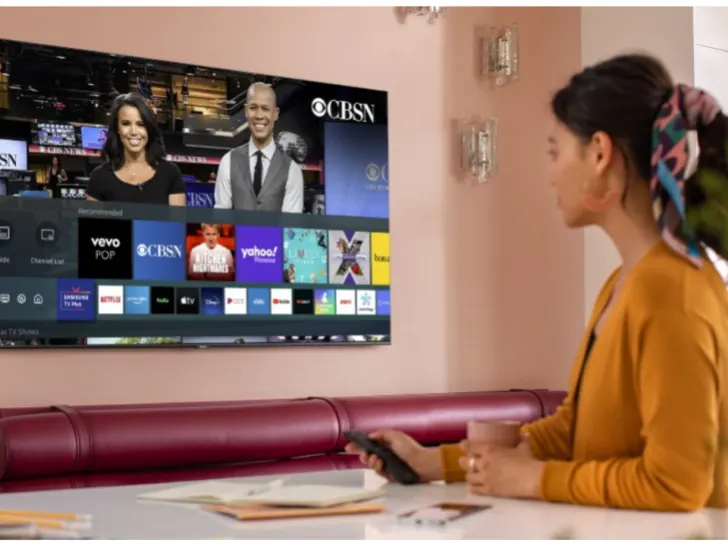
Одним из первых потоковых сервисов, чтобы ввести сферу безграничного контента, является Netflix. Что’S больше, теперь вы можете получить доступ к Netflix прямо с вашего Vizio TV.
Независимо от того, какой бы план подписки Netflix вы выберете, вы можете получить огромный выбор сериалов и фильмов, не выдерживая раздражающих коммерческих перерывов.
Netflix – это потоковая служба, без которой многие владельцы Vizio TV просто не могут жить, и телевизоры Vizio великолепны, потому что они позволяют загружать несколько популярных потоковых приложений, таких как Netflix.
Но что происходит, когда он внезапно перестает работать должным образом? Продолжить чтение, чтобы узнать, как исправить воспроизведение, загрузку или подключение Netflix.
Vizio TV не может получить доступ к Netflix
Netflix имеет значительную пользовательскую базу и является известным потоковым брендом. На своих интеллектуальных телевизорах Vizio некоторые из них транслируют Netflix.
Однако на их vizio Smart TV несколько пользователей недавно жаловались, что они не могут получить доступ к Netflix без проблем.
Они’Повторно испытывает проблемы, включая сбои, буферизацию, отставание, замораживание и черный экран.
Убедитесь, что ваш телевизор подключен к сети с достаточной скоростью загрузки, проведите цикл питания по телевизору или выполните сброс на заводской завод по телевизору, если Netflix выиграл’T играйте, загружайте или подключите.
Чтобы вернуть Netflix в рабочем состоянии, используйте эти процедуры устранения неполадок.
- Вы должны нажать “Меню” кнопку на пульте дистанционного управления и выберите “Сеть” В меню, которое появляется на экране вашего телевизора, чтобы проверить статус сети на вашем телевизоре Vizio.
- Затем вы’ll выберите “Сетевое тест/тестовое соединение,” который продемонстрирует, есть ли у вашего телевизора необходимую скорость загрузки или соединение для эксплуатации таких программ, как Netflix.
Netflix выиграл’T Играйте на Vizio TV
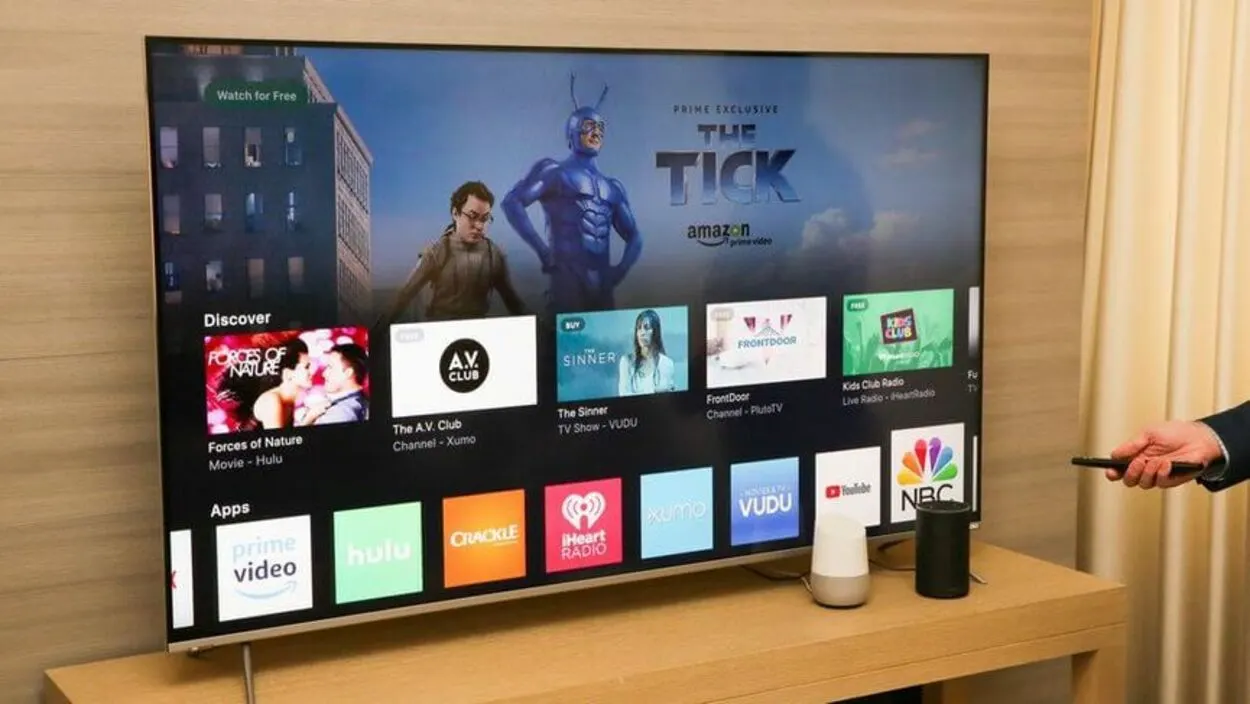
Как я могу исправить проблемы Netflix на моем vizio Smart TV?
1. Убедитесь, что Netflix совместим с вашим Vizio TV.
В конце 2010 -х годов несколько винтажных телевизоров Vizio потеряли свою способность использовать приложение Netflix. Большинство этих телевизоров имеют устаревшие процессоры, которые не способны поддержать приложение Netflix. Скорее всего, эти модели никогда больше не будут совместимы с Netflix.
2. Vizio TV Power езда на велосипеде
Самое быстрое и простейшее решение для решения трудностей с Netflix, а также других недостатков и неисправностей с вашим телевизором Vizio – это снова его отключить и снова. Не стоит недооценивать преимущества велосипедной велосипеды в вашей системе, даже если это может показаться не таким.
Сделайте следующее, чтобы перезапустить ваш Vizio TV:
- Сначала выключите телевизор Vizio.
- Удалите аккорд питания с вашего телевизора и подождите примерно две минуты, прежде чем повторно его накапливает.
- Перезапустите телевизор и откройте приложение Netflix.
- Проверьте Vizio TV, чтобы увидеть, активное ли приложение теперь.
3. Отключение маршрутизатора Vizio, модем и телевизора
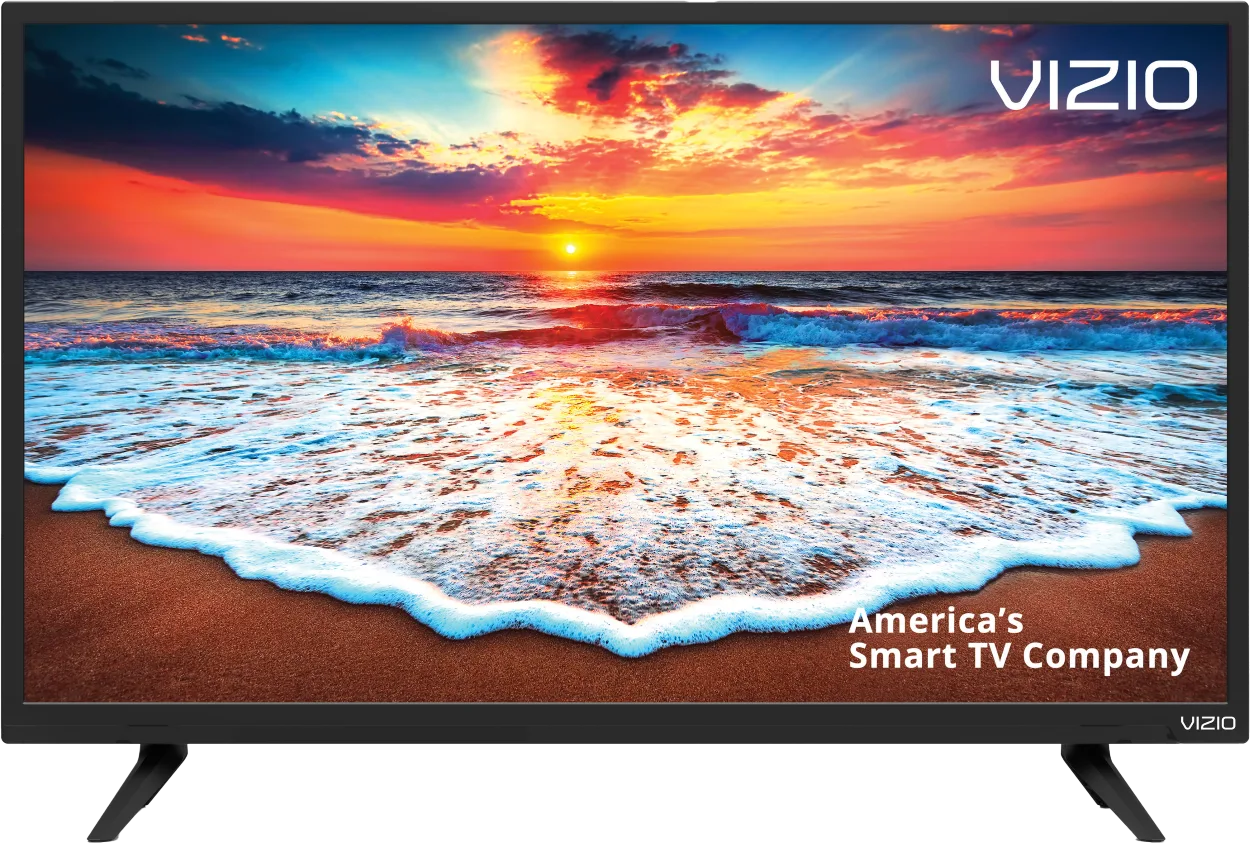
- Выключите каждое из трех ваших приборов.
- Подключите каждого из них из источника питания.
- Подключите все три устройства’ Соединения после отключения одного из них, затем подождите около пяти минут.
- Включите свой телевизор и посмотрите, можете ли вы теперь успешно транслировать, используя Netflix.
4. Запустите тест на скорость в Интернете
Netflix и другие потоковые приложения часто могут испытывать трудности с буферизацией из -за медленной связи. В худших ситуациях ваше подключение к Интернету может быть слишком вялым или нестабильным, чтобы даже достичь серверов Netflix.
На вашем компьютере или телефоне вы можете проверить скорость своего интернета. Убедитесь, что устройство вы’RE Использование подключено к той же сети, что и ваш телевизор. Это также влечет за собой отключение мобильных данных и только использование Wi -Fi на вашем телефоне.
Для нормальной потоковой передачи вы’НЕОБХОДИМОСТИ НЕОБХОДИМОСТИ не менее 3–4 Мбит / с и для HD, 5-8 Мбит / с. Если ваши скорости меньше, вы’LL должен:
- Ищите потенциальные источники помех (e.г. Слишком много стен между вашим маршрутизатором и телевизором).
- Выключите маршрутизатор (см. Следующий раздел).
- Если у вас есть проблемы с сетью или считаете, что вам требуется обновление, поговорите со своим интернет -поставщиком услуг.
5. Использование входа Netflix и процесса регистрации
Вы можете решить любые мгновенные проблемы с Netflix и вернуться в путь, подписываясь и вернемся в свое приложение Netflix.
Чтобы выйти из Netflix на вашем телевидении Vizio, сделайте эти шаги:
- Откройте программу Netflix по телевизору.
- Перейдите в домашнее меню по телевизору и выберите настройки.
- Выберите параметр «Выход» после поиска параметра сброса/подписки/деактивирования.
- Впрыскиваемое окно отобразится; Выберите «Да», чтобы подтвердить подпись.
Чтобы войти в Netflix на вашем телевидении Vizio, выполните следующие действия:
- Чтобы открыть программу, выберите символ Netflix из вашего телевизора’Sme Menu.
- Используйте свой удаленное управление, чтобы ввести свой пароль и адрес электронной почты, связанный с вашей учетной записью.
- Войдите, чтобы узнать, были ли ваши проблемы отремонтированы.
6. Обновите прошивку на вашем телевизоре Vizio
Подобно обновлениям приложений, обновления прошивки часто могут помочь вам с проблемами приложения для телевизора.
Только автоматически обновленные телевизоры Vizio могли быть использованы в прошлом. Все, что вам нужно сделать, это сохранить свой телевизор в Интернете, и он позаботится об остальных.
Программное обеспечение на более поздних телевизорах Vizio Smartcast все еще может быть вынуждено вручную, но оно также автоматически обновляется. Хотя это должно’Требуется, наличие этого под рукой – хорошая идея, если автоматическое обновление не удалось и не делает’T уведомите вас.
- На вашем удаленном управлении нажмите кнопки «Дома» или «.
- Система может быть выбрана из меню.
- Чтобы проверить обновления, нажмите.
- Удерживайте, пока ваш телевизор не проверит обновления.
- Если обновление доступно, подтвердите установку.
7. Очистка кеша на вашем телевизоре
Есть не’T много хранения на Vizio TV. В результате он может накапливать кэш и данные из многих программ, в том числе приложение Netflix.
В этой ситуации очистить приложение Netflix’S кеш и данные необходимы для обеспечения бесшовного опыта на Vizio TV. Здесь’S, как удалить кэш и данные из приложения Netflix на Vizio TV:
- Используя пульт Vizio TV, идите домой.
- Найти и получить доступ к разделу System Apps из настройки> приложений.
- Выберите программу Netflix.
- Выберите выбор. Удалить кеш
- Выберите ОК, затем убедитесь, что текущая проблема была решена.
8. Деактивируйте свой VPN
Вы можете пропустить этот шаг, если не сделаете’t Используйте виртуальную частную сеть (VPN). Ты’Re, вероятно, не используя VPN, если вы не надеваете’не знаю, что такое.
Большинство потоковых провайдеров пытаются ограничить трафик VPN. Вы, наверное, выиграли’не смогу получить доступ к вашему потоковому материалу, если вы’повторный использование VPN, который Netflix смог ограничить.
Выключение VPN и снова попробовать соединение – самый простой подход для проверки этого.
9. Фабрика сбросит свой телевизор

Это’Время попробовать одно окончательное решение, потому что мы’все исчерпали все простые исправления: сброс заводской фабрики. Все ваши настройки телевизора, в том числе для вашего приложения Netflix, будут удалены в результате. Но это может вылечить проблемы с потоковым приложением, если вы удалите все настройки и данные приложения.
- На вашем удаленном управлении нажмите кнопки «Дома» или «.
- Система может быть выбрана из меню.
- Нажмите на сброс и администратор.
- Сбросить телевизор на фабрику по умолчанию, нажав.
- Введите пароль для родительского кода. Если вы никогда не установите его в другом месте, это будет 0000.
- Выберите сброс.
- Позвольте телевизору полностью сбросить и включить его на несколько минут.
10. Netflix на Vizio TV: переустановка и удаление
Другой эффективный метод исправления приложения Netflix, не работающего на Vizio TV, – удалить и переустановить приложение.
Здесь’S, как подойти к всей процедуре:
- Перейдите в App Store по телевизору.
- Найдите приложение Netflix, выбрав опцию My Apps.
- Чтобы удалить приложение из вашего телевизора, выберите его и выберите Delete в меню.
- Вернитесь в App Store по телевизору и ищите приложение Netflix.
- На вашем телевизоре загрузите и установите.
- Запустите приложение, войдите в систему, а затем посмотрите, сможете ли вы эффективно использовать его по телевизору на данный момент.
Другие часто задаваемые вопросы
Насколько долговечны телевизоры Vizio?
Ответ: Известно, что телевизоры Vizio выживают до тех пор, пока телевизоры от других известных производителей. Когда он остается в течение нескольких часов в течение дня, типичный телевизор Vizio должен длиться 5-8 лет.
Почему мой Vizio TV постоянно выключается самостоятельно?
Ответ: Потому что функция автоматического вывода активируется. Большинство телевизоров Vizio поставляются с опцией автоматического выключения питания. Как только обратный отсчет закончится, он переключает ваш смартфон в режим спящего режима.
Может ли Vizio TV -функция без Wi -Fi?
Ответ: Smart TV Vizio может использоваться без подключения к Интернету, но только для чрезвычайно элементарных функций отображения. Без Интернета потребители не смогут получить доступ к каким -либо потоковым сетям или другим приложениям Smart TV, даже если телевизор все еще будет функционировать телевизор.
Заключение
- Выиграл ли Netflix’T Играть, загрузить или подключить, проверьте, подключен ли ваш телевизор с сетью с достаточно быстрой скоростью загрузки, затем питайте устройство или сделайте сброс заводской.
- Приложение Netflix перестало работать над несколькими старыми телевизорами Vizio в конце 2010 -х годов. Большой процент этих телевизоров устарел процессоры, которые не могут обрабатывать приложение Netflix.
- Выключение вашего телевидения Vizio снова и снова – самый быстрый и простой способ решения проблем Netflix, а также другие проблемы и неисправности.
- Из -за вялого Интернета может регулярно возникать проблемы буферизации с Netflix и другими потоковыми услугами.
- В прошлом было разрешено использовать только телевизоры Vizio с автоматическими обновлениями. Держите свой телевизор в сети, а остальные будут обработаны для вас.
- Vizio TV DO’t много хранилища. В результате он может собирать кэш и информацию из различных программ, которые размещают устройства, включая приложение Netflix.
- Если вы’Повторный использование VPN, который Netflix смог заблокировать, вы, вероятно, выиграли’это не смогу получить доступ к вашему потоковому контенту.
- Установка приложения – еще один эффективный способ восстановления приложения Netflix’S Проблемы на Vizio TV.
Другие статьи
- Где находится кнопка питания Vizio TV? (Полное руководство)
- Как исправить сбои Netflix (простое исправление)
- Вам нужна огня с умным телевизором? (Ответил)
Есть ли у серии Vizio D Netflix
Охто
Мы аррегировали подоаджолгн. SpoMOщHщ эtOй straoniцы mы smosememememopredetath, чto -aprosы otpra. То, что нужно?
Эta -steraniцa otobrana -overshy -aTeх -stuчah -obra -aTeх -stu -y -y -ogdaTomAtiчeskymi -stri -stri -rah -strhe -strhe -strhe -stri -stri -stri -stri -stri -stri -rah -rah -stristriouri Котора. Straoniцa -oprepaneTeTeTeTeTOTOTOTO -opobrasthep -apoSle -o, kak -эat. ДО СОМОМОНТА.
Иошнико -а -а -а -в -впологовый схлк -а -апросов. Esli-yspolheoute obhщiй dostup-vanterneTTHETHETHETHETHET,. Охраторс. Подеб.
Проверка, в котором я, eSli -voAchephephephephe -yvodyte -sloжne -apro Эмами, Или,.



